Hp OFFICEJET 7310, OFFICEJET 7410XI, OFFICEJET 7310XI, OFFICEJET 7400, OFFICEJET 7300 Manual [it]
...
HP Officejet 7300/7400 series all-in-one
Guida d'uso

HP Officejet 7300/7400 series all-in-one
Guida d'uso

© 2004 Copyright Hewlett-Packard Development Company, LP
Le informazioni contenute nel presente documento sono soggette a modifica senza preavviso.
Sono vietati la riproduzione, l'adattamento o la traduzione senza previa autorizzazione scritta, salvo nei casi previsti dalle leggi sul copyright.
Adobe e il logo Acrobat sono marchi o marchi registrati di Adobe Systems Incorporated negli Stati Uniti e/o in altri Paesi.
Windows®, Windows NT®, Windows Me®, Windows XP® e Windows 2000® sono marchi di Microsoft Corporation registrati negli Stati Uniti. Intel® e Pentium® sono marchi registrati di Intel Corporation.
Energy Star® e il logo Energy Star® sono marchi registrati negli Stati Uniti dell'Agenzia di protezione ambientale degli Stati Uniti.
Numero di pubblicazione:
Q3461-90172
Second edition
Avviso
Le uniche garanzie per i prodotti e i servizi HP sono presentate nelle dichiarazioni esplicite di garanzia fornite in accompagnamento a tali prodotti e servizi. Nessuna disposizione del presente documento dovrà essere interpretata come garanzia aggiuntiva. HP non sarà responsabile per omissioni o errori tecnici ed editoriali contenuti nel presente documento. Hewlett-Packard Company non è responsabile per eventuali danni accidentali o consequenziali che potrebbero derivare in relazione alla fornitura, alle prestazioni o all'uso di questo documento e del materiale software in esso descritto.
Nota:la sezione Informazioni tecniche di questa guida riporta le norme di conformità internazionali.
In molti paesi la riproduzione dei documenti indicati di seguito è illegale. In caso di dubbi, rivolgersi a un legale.
●Documenti rilasciati da enti governativi:
–Passaporti
–Permessi di soggiorno
–Attestati di servizio selettivi
–Badge, tessere o insegne di identificazione
●Bolli governativi: Francobolli Buoni alimentari
●Assegni o effetti utilizzati da agenzie governative
●Moneta cartacea, traveller cheque oppure ordini di pagamento
●Certificati di deposito
●Opere tutelate da copyright
Informazioni sulla sicurezza
Avvertenza Per evitare rischi di incendio o scosse elettriche, non esporre questo prodotto alla pioggia o a qualsiasi forma di umidità.
Per ridurre il rischio di danni dovuti a incendi o scosse elettriche, quando si utilizza questo prodotto attenersi sempre alle precauzioni sulla sicurezza.
Avvertenza Rischio di scosse elettriche
1Leggere attentamente tutte le istruzioni contenute nel Poster di installazione.
2Per collegare l'unità a una sorgente di alimentazione, utilizzare solo una presa di corrente dotata di messa a terra. Se non si è sicuri che la presa sia di questo tipo, rivolgersi a un elettricista.
3Osservare tutte le avvertenze e le istruzioni indicate sul prodotto.
4Prima di effettuare le operazioni di pulizia, scollegare il prodotto dalle prese a muro.
5Non installare né usare questo prodotto in prossimità di acqua o quando si è bagnati.
6Installare il prodotto collocandolo su una superficie stabile.
7Installare il prodotto in un luogo sicuro in modo che nessuno possa calpestare o inciampare sul cavo di alimentazione e che il cavo non venga danneggiato.
8Se il prodotto non dovesse funzionare normalmente, consultare la Guida alla risoluzione dei problemi.
9All'interno dell'unità non vi sono parti soggette a manutenzione da parte dell'operatore. Riferire i problemi tecnici al personale di assistenza qualificato.
10Utilizzare in ambiente ben ventilato.
Avvertenza Questa apparecchiatura non funzionerà con l'interruzione dell'alimentazione principale.
Sommario
1 |
Descrizione dell'unità HP all-in-one.................................................................... |
2 |
2 |
Ulteriori informazioni.......................................................................................... |
17 |
3 |
Informazioni sui collegamenti........................................................................... |
19 |
4 |
Operazioni relative alle foto............................................................................... |
24 |
5 |
Caricamento degli originali e della carta.......................................................... |
31 |
6 |
Uso di una scheda di memoria o di una fotocamera PictBridge.................... |
42 |
7 |
Uso delle funzioni di copia................................................................................ |
59 |
8 |
Uso delle funzioni di scansione........................................................................ |
75 |
9 |
Stampa dal computer......................................................................................... |
80 |
10 |
Configurazione del fax....................................................................................... |
83 |
11 |
Uso delle funzioni fax......................................................................................... |
92 |
12 |
Uso di HP Instant Share (USB)........................................................................ |
118 |
13 |
Uso di HP Instant Share (in rete)..................................................................... |
126 |
14 |
Ordinazione dei materiali di consumo............................................................ |
146 |
15 |
Manutenzione dell'unità HP all-in-one............................................................ |
149 |
16 |
Informazioni sulla risoluzione dei problemi................................................... |
165 |
17 |
Richiesta dell'assistenza HP............................................................................ |
207 |
18 |
Informazioni sulla garanzia.............................................................................. |
217 |
19 |
Informazioni tecniche....................................................................................... |
221 |
Indice........................................................................................................................ |
234 |
|
Guida d'uso |
1 |

Descrizione dell'unità HP all-in-one
1 |
Descrizione dell'unità HP all-in- |
|
one |
È possibile accedere a numerose funzioni dell'unità HP all-in-one direttamente, senza accendere il computer. Operazioni quali la creazione di una copia, l'invio di un fax o la stampa di foto da una scheda di memoria, possono essere eseguite in modo semplice e veloce sull'unità HP all-in-one. Questo capitolo descrive le funzioni del pannello di controllo, le caratteristiche hardware dell'unità HP all-in-one e come accedere al software HP Image Zone.
Nota Le unità HP Officejet 7300 series e HP Officejet 7400 series all-in-one presentano funzioni leggermente diverse. Pertanto, alcune delle funzioni descritte in questa guida potrebbero non essere disponibili sul modello acquistato.
Suggerimento È possibile effettuare ulteriori operazioni con l'unità HP all-in-one utilizzando il software HP Image Zone installato sul computer. Il software fornisce funzionalità avanzate per la copia, l'invio di fax, la scansione e le foto nonché suggerimenti per la risoluzione dei problemi e assistenza specifica per il prodotto. Per ulteriori informazioni, consultare la Guida di HP Image Zone e Uso di
HP Image Zone per eseguire altre operazioni con l'unità HP all-in-one.
Panoramica dell'unità HP all-in-one
Etichetta Descrizione
1 Vassoio di alimentazione della carta
Vassoio di alimentazione della carta
2 Coperchio
Coperchio
3 Display grafico a colori
Display grafico a colori
4 Pannello di controllo
Pannello di controllo
5 Indicatore radio wireless 802.11g
Indicatore radio wireless 802.11g
2 |
HP Officejet 7300/7400 series all-in-one |
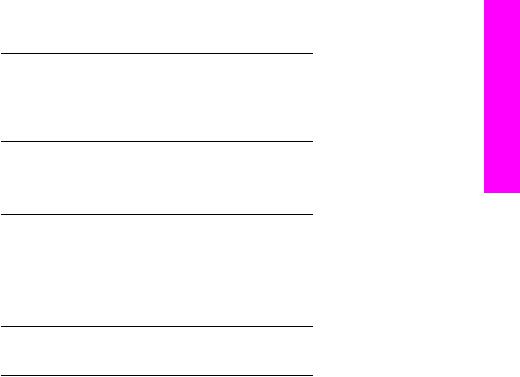
(continua)
Etichetta  Descrizione
Descrizione
(solo HP Officejet 7400 series all-in-one)
6Alloggiamenti per schede di memoria e porta per la fotocamera PictBridge
7 Vassoio di uscita
Vassoio di uscita
8 Guida della lunghezza della carta
Guida della lunghezza della carta
9 Estensione del vassoio di uscita
Estensione del vassoio di uscita
10 Vassoio di alimentazione
Vassoio di alimentazione
11 Guida della larghezza della carta
Guida della larghezza della carta
12Porta Ethernet e spie dell'indicatore Ethernet
13 Porta USB posteriore
Porta USB posteriore
14 Collegamento all'alimentazione
Collegamento all'alimentazione
15 Porte per il fax (1-LINE e 2-EXT)
Porte per il fax (1-LINE e 2-EXT)
16 Sportello di pulizia posteriore
Sportello di pulizia posteriore
Nota La radio wireless sull'unità HP Officejet 7400 series all-in-one è accesa per impostazione predefinita. L'indicatore blu indica lo stato della radio wireless radio e resta acceso finché anche la radio è accesa. Se si collega l'unità HP all- in-one mediante un cavo USB o Ethernet, è necessario spegnere la radio wireless. Per informazioni su come spegnere la radio wireless e l'indicatore blu, consultare la Guida per il collegamento di rete fornita con l'unità HP all-in-one.
Descrizione del pannello di controllo
Questa sezione descrive le funzioni del tastierino numerico, degli indicatori e dei pulsanti del pannello di controllo nonché il salvaschermo e le icone del display grafico a colori.
one-in-all HP dell'unità Descrizione
Guida d'uso |
3 |

Descrizione dell'unità HP all-in-one
Capitolo 1
Funzioni del pannello di controllo
Etichetta Nome e descrizione
1 Pulsante di scansione: Consente di selezionare una destinazione di scansione.
Pulsante di scansione: Consente di selezionare una destinazione di scansione.
2Pulsante di avvio della scansione: Consente di avviare la scansione di un lavoro ed inviarla alla destinazione utilizzando il pulsante di scansione.
3Pulsanti di selezione rapida a sfioramento: Consentono di accedere ai primi cinque numeri di selezione rapida.
4Pulsante di avvio del fax in bianco e nero: Consente di avviare un fax in bianco e nero.
5 Pulsante di avvio del fax a colori: Consente di avviare un fax colori.
Pulsante di avvio del fax a colori: Consente di avviare un fax colori.
6 Tastierino numerico: Consente l'inserimento di numeri di fax, valori o testo.
Tastierino numerico: Consente l'inserimento di numeri di fax, valori o testo.
7Indicatore di risposta automatica: Quando l'indicatore di risposta automatica è acceso, l'unità HP all-in-one è configurata per la ricezione automatica dei fax.
8Pulsante di risposta automatica: Configura la funzione fax per la risposta automatica dopo un determinato numero di squilli.
9Pulsante di riselezione/pausa: Consente di riselezionare l'ultimo numero utilizzato o di inserire una pausa di 3 secondi in un numero di fax.
10Pulsante del menu: È possibile selezionare le opzioni per il fax, incluse la risoluzione, l'impostazione dipiù chiaro/più scuro, il fronte/retro e numerose altre opzioni utilizzando il pulsante del menu nell'area relativa ai fax.
11Pulsante di selezione rapida: Consente di selezionare un numero di selezione rapida.
4 |
HP Officejet 7300/7400 series all-in-one |
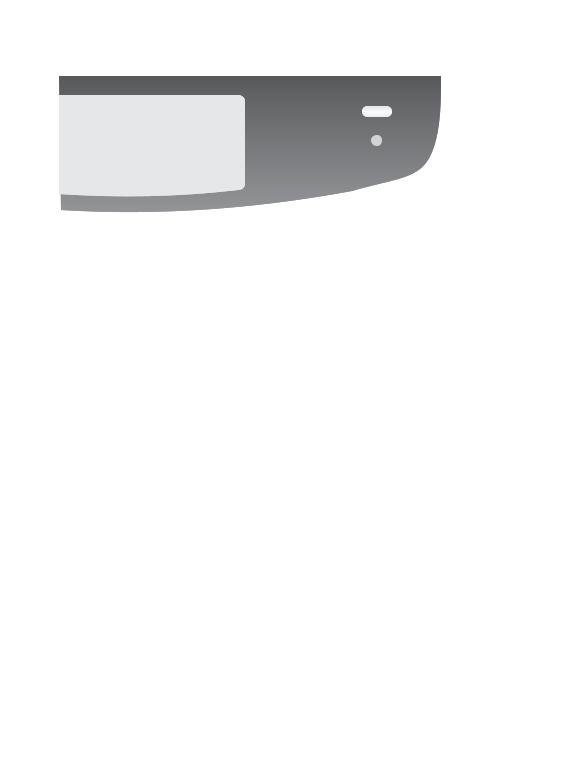
one-in-all HP dell'unità Descrizione
Etichetta Nome e descrizione
12 Pulsante di fronte/retro: Consente di effettuare un fax o una copia fronte/retro.
Pulsante di fronte/retro: Consente di effettuare un fax o una copia fronte/retro.
13Pulsante di selezione del vassoio: Consente di selezionare un vassoio della carta.
14 HP Instant Share: Consente di accedere alle funzioni HP Instant Share.
HP Instant Share: Consente di accedere alle funzioni HP Instant Share.
15OK: Consente di selezionare un menu, un'impostazione o le foto sul display grafico a colori per la stampa.
16Pulsante di annullamento: Consente di interrompere un'operazione, uscire da un menu o dalle impostazioni.
17 Freccia giù: Consente di scorrere verso il basso le opzioni di menu.
Freccia giù: Consente di scorrere verso il basso le opzioni di menu.
18Freccia destra: Consente di incrementare i valori o procedere oltre durante la visualizzazione di foto sul display grafico a colori.
19 Pulsante di avvio nero: Consente di avviare un copia in bianco e nero.
Pulsante di avvio nero: Consente di avviare un copia in bianco e nero.
20 Pulsante di avvio colore: Consente di avviare una copia a colori.
Pulsante di avvio colore: Consente di avviare una copia a colori.
21a |
Pulsante per la fascicolazione: Fascicola gruppi di copie nell'ordine in cui |
|
vengono prelevate dal vassoio di alimentazione della carta (solo HP Officejet 7400 |
|
series all-in-one). |
21b |
Pulsante di più chiaro/scuro Attiva un menu che consente di rendere più chiara |
|
o più scura una copia (solo HP Officejet 7300 series all-in-one). |
22Pulsante per la stampa di foto: È possibile stampare la foto della scheda di memoria visualizzata sul display grafico a colori o tutte le foto selezionate utilizzando il pulsante OK.
23Pulsante di anteprima: Consente di stampare un'anteprima se la scheda di memoria è inserita nel relativo alloggiamento. L'anteprima visualizza le miniature
Guida d'uso |
5 |
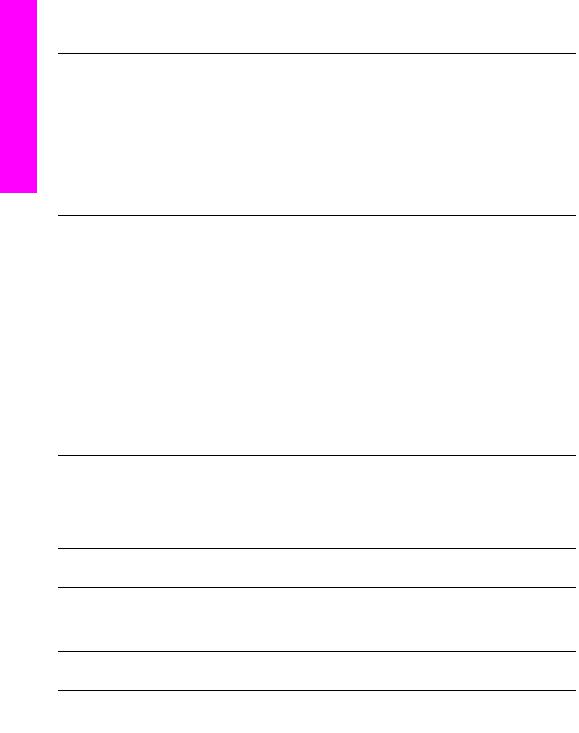
Descrizione dell'unità HP all-in-one
Capitolo 1 (continua)
Etichetta  Nome e descrizione
Nome e descrizione
di tutte le foto contenute nella scheda di memoria. È possibile selezionare le foto sull'anteprima e stamparle eseguendo la scansione dell'anteprima stessa.
24Pulsante di rotazione: Consente di ruotare di 90 gradi la foto attualmente visualizzata sul display grafico a colori. Ulteriori pressioni del pulsante determinano altre rotazioni della foto di 90 gradi.
25Pulsante di accensione: Consente di accendere o spegnere l'unità HP all-in-one. Quando l'unità HP all-in-one è spenta, l'alimentazione continua comunque a essere fornita alla periferica in quantità minima. Per disattivare l'alimentazione sull'unità HP all-in-one, spegnere la periferica e scollegare il cavo di alimentazione.
26Indicatore di accensione: Quando è attivato, l'indicatore di accensione segnala che l'unità HP all-in-one è accesa. L'indicatore lampeggia durante l'esecuzione di un lavoro.
27Pulsante di zoom: Consente di ingrandire l'immagine sul display grafico a colori. È possibile utilizzare questo pulsante per regolare la casella di ritaglio durante la stampa.
28Pulsante del menu: È possibile stampare foto, trasferirle sul computer, visualizzare una presentazione o condividere delle foto con HP Instant Share utilizzando il pulsante del menu nell'area relativa alle foto.
29Pulsante del numero di copie: Selezionare il numero di copie utilizzando il
pulsante  o
o  oppure specificare direttamente il numero utilizzando il tastierino numerico.
oppure specificare direttamente il numero utilizzando il tastierino numerico.
30 Pulsante della qualità: Controlla la velocità e la qualità delle copie.
Pulsante della qualità: Controlla la velocità e la qualità delle copie.
31Pulsante del menu: È possibile selezionare le opzioni per le copie, incluse la selezione del vassoio, il tipo di carta, il formato della carta e numerose altre opzioni utilizzando il pulsante del menu nell'area relativa alle copie.
32Pulsante di riduzione/ingrandimento: Consente di modificare le dimensioni della foto per la stampa.
33Pulsante di impostazione: Consente di accedere al sistema di menu per i rapporti, le impostazioni fax e la manutenzione. Inoltre, attiva la Guida del prodotto
34 Freccia su: Consente di scorrere verso l'alto le opzioni di menu.
Freccia su: Consente di scorrere verso l'alto le opzioni di menu.
35Indicatore di attenzione: Quando lampeggia, l'indicatore di attenzione segnala che si è verificato un errore.
36Freccia sinistra: Consente di decrementare i valori o tornare indietro durante la visualizzazione di foto sul display grafico a colori.
37Display grafico a colori: Consente di visualizzare i menu, le foto e i messaggi. Il display grafico a colori è fisso su questa periferica.
6 |
HP Officejet 7300/7400 series all-in-one |

Icone del display grafico a colori
Le icone riportate di seguito vengono visualizzate nella parte inferiore del display grafico a colori e forniscono informazioni importanti sull'unità HP all-in-one. La visualizzazione di alcune di queste icone è possibile soltanto se l'unità HP all-in-one dispone di una funzionalità di rete wireless.
Icona |
Scopo |
Indica che la cartuccia di stampa è in esaurimento. Il colore sulla parte inferiore dell'icona corrisponde al colore riportato sulla parte superiore della cartuccia di stampa. Ad esempio, l'icona verde indica la cartuccia di stampa in tricromia che presenta la parte superiore in verde.
Indica il livello d'inchiostro della cartuccia di stampa corrispondente al colore dell'icona. Questo esempio indica la cartuccia di stampa foto grigio.
Sinistra: indica che esiste un collegamento cablato.
Destra: indica che non esiste alcun collegamento cablato.
Indica che l'unità HP all-in-one dispone di una funzionalità di connettività wireless, ma che tale collegamento non è utilizzato al momento. Ciò è valido soltanto in modalità infrastruttura (solo HP Officejet 7400 series all-in-one).
Indica che esiste un collegamento di rete wireless ad hoc (solo HP Officejet 7400 series all-in-one).
Indica la potenza del segnale del collegamento di rete wireless. Ciò è valido soltanto in modalità infrastruttura (solo HP Officejet 7400 series all-in-one).
Indica che è stato ricevuto un messaggio di HP Instant
Share.
Indica che HP Instant Share è stato configurato, ma la verifica automatica è disattivata.
Indica che l'adattatore Bluetooth è installato, ma non esiste alcun collegamento.
Salvaschermo del display grafico a colori
Per prolungare la durata del display grafico a colori, dopo due minuti di attività il dispositivo si oscura. Dopo altri otto minuti di inattività (in totale dieci minuti), il display
one-in-all HP dell'unità Descrizione
Guida d'uso |
7 |

Descrizione dell'unità HP all-in-one
Capitolo 1
passa in modalità Salvaschermo. Dopo 60 minuti di inattività, il display grafico a colori entra in standby e lo schermo si spegne completamente. Il display si riattiva quando viene eseguita un'operazione, ad esempio se si preme un pulsante del pannello di controllo, si solleva il coperchio, si inserisce una scheda di memoria, si accede all'unità HP all-in-one da un computer collegato o si collega una periferica alla porta anteriore per la fotocamera.
Descrizione dei menu
Le seguenti tabelle forniscono un riferimento rapido ai menu principali visualizzati sul display grafico a colori dell'unità HP all-in-one.
Menu Copia
Menu Copia
1.Selezione vassoio
2.Formato carta
3.Tipo carta
4.Fascicola
5.Fronte/retro
6.Numero di copie
7.Riduci/Ingrandisci
8.Qualità
9.Più chiaro/scuro
0.Ottimizzazione *. Intensità colore
#. Imposta nuovi predefiniti
Menu Scansione
Il menu Scansione elenca le destinazioni, incluse le applicazioni installate sul computer, per qualsiasi tipo di scansione. Pertanto, il menu Scansione potrebbe contenere delle destinazioni differenti da quelle indicate.
Scansione (USB - Windows)
1.HP Image Zone
2.Microsoft PowerPoint
3.Adobe Photoshop
4.HP Instant Share
5.Scheda di memoria
Scansione (USB - Macintosh)
1. JPEG in Galleria HP
8 |
HP Officejet 7300/7400 series all-in-one |

(continua)
Scansione (USB - Macintosh)
2.Microsoft Word
3.Microsoft PowerPoint
4.HP Instant Share
5.Scheda di memoria
Menu Scansione
Quando l'unità HP all-in-one è collegata a una rete con uno o più computer, il menu Scansione consente di selezionare un computer collegato prima di visualizzare alcune opzioni.
Menu Scansione (in rete)
1.Seleziona computer
2.HP Instant Share
3.Scheda di memoria
Menu Foto
Quando l'unità HP all-in-one è collegata a uno o più computer su una rete, le opzioni del menu Foto sono diverse rispetto a quelle visualizzate quando l'unità è collegata a un computer tramite cavo USB.
Menu Foto
1.Opzioni di stampa
2.Modifica
3.Trasferisci al computer
4.Presentazione
5.HP Instant Share
Menu Fax
Menu Fax
1.Risoluzione
2.Più chiaro/scuro
3.Fronte/retro
4.Scan and Fax
5.Invia fax dopo
6.Richiedi fax
7.Imposta nuovi predefiniti
one-in-all HP dell'unità Descrizione
Guida d'uso |
9 |

Descrizione dell'unità HP all-in-one
Capitolo 1
Menu Anteprima
Menu Anteprima
1.Stampa anteprima
2.Scansione anteprima
Menu HP Instant Share
HP Instant Share
1.Invia
2.Ricevi
3.Opzioni di HP Instant Share
Menu Imposta
Se si seleziona il menu Guida nel menu Imposta, è possibile ottenere in modo rapido informazioni su alcuni argomenti fondamentali. La maggior parte delle informazioni viene visualizzata sullo schermo del computer Macintosh o PC Windows. Tuttavia, le informazioni relative alle icone del display grafico a colori sono disponibili sul display stesso.
Menu Imposta
1.Menu Guida
2.Stampa rapporto
3.Impostazione selezioni rapide
4.Impostazione fax base
5.Impostazione fax avanzata
6.Strumenti
7.Preferenze
8.Rete
9.HP Instant Share
0. Bluetooth
Uso di HP Image Zone per eseguire altre operazioni con l'unità HP all-in-one
Il software HP Image Zone viene installato sul computer quando si configura l'unità HP all-in-one. Per ulteriori informazioni, consultare la Guida d'installazione fornita con la periferica.
Il metodo per accedere al software HP Image Zone varia a seconda del sistema operativo (OS). Ad esempio, se si utilizza un PC con il sistema operativo Windows, il punto di accesso al software HP Image Zone è HP Director. Se si utilizza un
10 |
HP Officejet 7300/7400 series all-in-one |

Macintosh con OS X V10.1.5 o successive, il punto di accesso al software HP Image Zone è la finestra di HP Image Zone. In entrambi i casi, il punto di accesso consente di avviare i servizi ed il software HP Image Zone.
È possibile espandere in modo rapido e veloce le funzionalità dell'unità HP all-in-one utilizzando il software HP Image Zone. All'interno della Guida, soffermarsi sui riquadri come questo, per suggerimenti specifici e informazioni utili relative ai progetti.
Accesso al software HP Image Zone (Windows)
Aprire HP Director dall'icona sul desktop, sulla barra di sistema o dal menu Start. Le funzioni del software HP Image Zone diventano disponibili in HP Director.
Per aprire HP Director
1Effettuare una delle seguenti operazioni:
–Sul desktop di Windows, fare doppio clic sull'icona di HP Director.
–Sulla barra di sistema, situata sull'estrema destra della barra delle applicazioni di Windows, fare doppio clic sull'icona Monitor di imaging digitale HP.
–Sulla barra delle applicazioni, fare clic su Start, scegliere Programmi o Tutti i programmi, selezionare HP, quindi fare clic su HP Director.
2Fare clic nella casella Seleziona periferica per visualizzare l'elenco delle periferiche installate.
3Selezionare l'unità HP all-in-one.
Nota La finestra di HP Director riportata di seguito potrebbe apparire diversamente sul computer. È possibile personalizzare HP Director in modo da visualizzare le icone associate alla periferica selezionata. Se tale periferica non è dotata di una particolare funzione, la relativa icona non viene visualizzata in HP Director.
Suggerimento Se la finestra di HP Director visualizzata sul computer non contiene alcuna icona, potrebbe essersi verificato un errore durante l'installazione del software. Per correggerlo, utilizzare il Pannello di controllo di Windows per disinstallare completamente il software HP Image Zone; quindi reinstallarlo. Per ulteriori informazioni, vedere la Guida d'installazione fornita con l'unità HP all-in-one.
Pulsante |
Nome e funzione |
|
Scansione foto: Consente di acquisire una foto, un'immagine o un disegno e |
|
lo visualizza in HP Image Zone. |
|
Scansione documento: Consente di acquisire un documento contenente |
|
testo e grafica o solo testo e lo visualizza nell'applicazione selezionata. |
|
Esegui copie: Consente di visualizzare la finestra di dialogo Copia relativa |
|
alla periferica selezionata, dalla quale è possibile eseguire una copia stampata |
|
dell'immagine o del documento. È possibile selezionare la qualità della copia, il |
|
numero di copie e il formato. |
one-in-all HP dell'unità Descrizione
Guida d'uso |
11 |
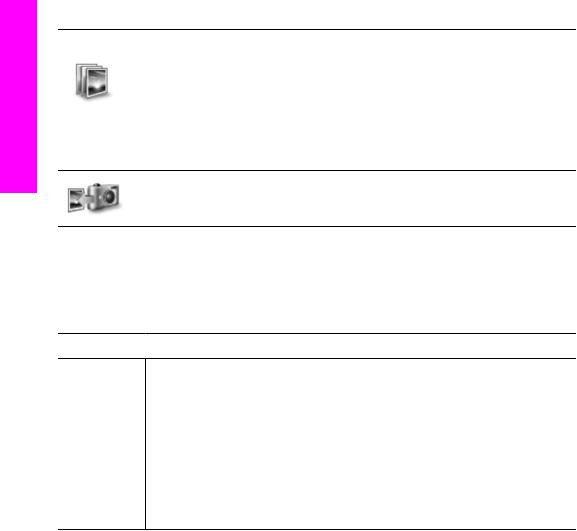
Descrizione dell'unità HP all-in-one
Capitolo 1 |
|
(continua) |
|
Pulsante |
Nome e funzione |
HP Image Zone: Consente di visualizzare HP Image Zone, nel quale è possibile effettuare le seguenti operazioni:
●Visualizzare e modificare le immagini
●Stampare foto in più formati
●Realizzare e stampare un album fotografico, cartoline od opuscoli
●Realizzare CD multimediali
●Condividere immagini tramite e-mail o un sito Web
Trasferisci immagini: Consente di visualizzare il software Trasferimento immagini HP mediante il quale è possibile trasferire immagini dall'unità HP all- in-one e salvarle sul computer.
Nota Per ulteriori informazioni su opzioni e funzioni aggiuntive quali Aggiornamento software, Idee creative e HP Shopping, consultare la Guida HP Image Zone.
Sono disponibili anche opzioni e menu che consentono di selezionare la periferica desiderata, controllarne lo stato, configurare numerose impostazioni software ed accedere alla Guida in linea. La tabella riportata di seguito descrive queste opzioni.
Funzione  Scopo
Scopo
?Utilizzare questa funzione per aprire la Guida di HP Image Zone, che fornisce una guida per il software e informazioni sulla risoluzione dei problemi relativi all'unità HP all-in-one.
Selezione |
Utilizzare questa funzione per selezionare la periferica che si desidera |
periferica |
utilizzare dall'elenco delle periferiche installate. |
Impostazioni |
Utilizzare questa funzione per visualizzare o modificare varie impostazioni |
|
dell'unità HP all-in-one, ad esempio la stampa, la scansione o la copia. |
Stato |
Utilizzare questa funzione per visualizzare lo stato corrente dell'unità HP all-in- |
|
one. |
Aprire il software HP Image Zone (Macintosh OS X v10.1.5 o successive)
Nota Macintosh OS X v10.2.1 e v10.2.2 non sono supportati.
Quando si installa il software HP Image Zone, viene inserita l'icona HP Image Zone sul dock.
Nota Se si installano più unità HP all-in-one, viene visualizzata un'icona HP Image Zone per ciascuna periferica sul dock. Ad esempio, se si dispone di uno scanner HP e di un'unità HP all-in-one installata, sul dock saranno presenti due icone HP Image Zone, una per ciascuna periferica. Tuttavia, se sono state installate due periferiche dello stesso tipo (ad esempio, due unità HP all-in- one), sul dock viene visualizzata soltanto un'icona HP Image Zone che rappresenta tutte le periferiche di tale tipo.
12 |
HP Officejet 7300/7400 series all-in-one |
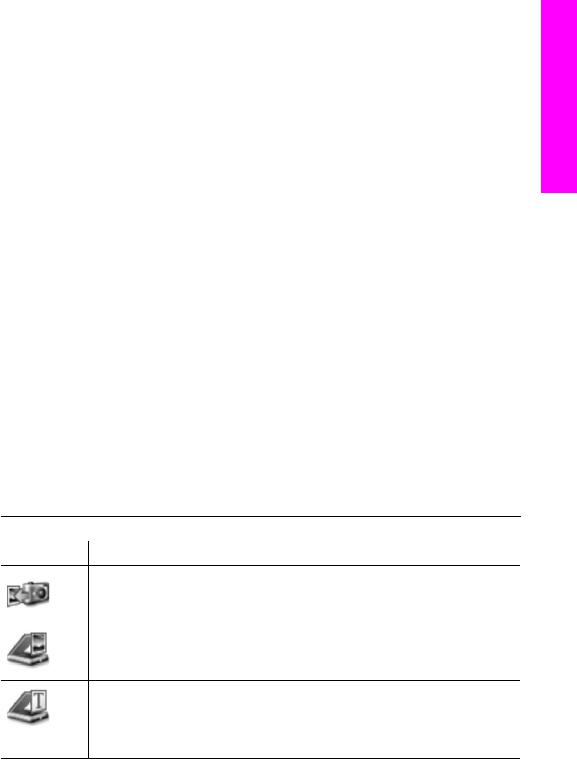
È possibile accedere al software HP Image Zone con uno dei metodi seguenti:
●Attraverso la finestra di HP Image Zone
●Attraverso il menu sul dock di HP Image Zone
Apertura della finestra di HP Image Zone
Selezionare l'icona HP Image Zone per aprire la finestra di HP Image Zone. La finestra HP Image Zone è costituita da due elementi principali:
●L'area di visualizzazione per le schede dei prodotti/servizi
–La scheda dei prodotti consente di accedere a numerose funzioni relative ai prodotti di imaging°HP, ad esempio un menu a comparsa dei prodotti installati e un elenco delle attività disponibili per il prodotto corrente. Questo elenco può comprendere attività quali la copia, la scansione, la trasmissione di fax o il trasferimento di immagini. Se si fa clic su un'attività, viene aperta un'applicazione come supporto per l'esecuzione dell'attività.
–La scheda dei servizi consente di accedere alle applicazioni di imaging digitale per visualizzare, modificare, gestire e condividere le immagini.
●Il campo di ricerca della Guida HP Image Zone
Il campo di ricerca della Guida di HP Image Zone consente di ricercare parole o frasi all'interno della Guida di HP Image Zone.
Per aprire la finestra di HP Image Zone
Selezionare l'icona HP Image Zone sul dock.
Viene visualizzata la finestra di HP Image Zone.
La finestra di HP Image Zone visualizza solo le funzioni di HP Image Zone relative alla periferica selezionata.
Nota La tabella riportata di seguito potrebbe apparire diversamente sul computer. È possibile personalizzare la finestra di HP Image Zone in modo da visualizzare le icone associate alla periferica selezionata. Se tale periferica non è dotata di una particolare funzione, tale funzione non viene visualizzata nella finestra di
HP Image Zone.
Prodotti |
|
Icona |
Funzione e scopo |
|
Scaricamento immagini: Consente di trasferire immagini sul computer da |
|
una scheda di memoria. |
|
Scansione foto: Consente di eseguire la scansione di un'immagine e |
|
visualizzarla nella Galleria HP. |
|
Scansione su OCR: Consente di eseguire la scansione di un testo e |
|
visualizzarlo nel programma di elaborazione testi selezionato. |
|
Nota La disponibilità di questa funzione varia a seconda del paese o della |
|
regione di appartenenza. |
one-in-all HP dell'unità Descrizione
Guida d'uso |
13 |
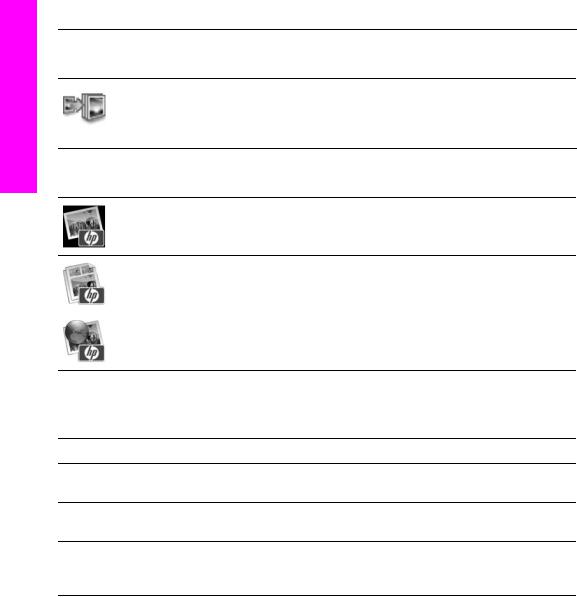
Descrizione dell'unità HP all-in-one
Capitolo 1 (continua)
Prodotti |
|
Icona |
Funzione e scopo |
|
Esegui copie: Consente di realizzare una copia in bianco e nero o a colori. |
Servizi |
|
Icona |
Feature and Purpose |
|
Galleria HP: Consente di visualizzare la Galleria HP per la visualizzazione e |
|
la modifica delle immagini. |
|
Stampa immagini HP: Consente di stampare le immagini da un album |
|
utilizzando una delle diverse template disponibili. |
|
HP Instant Share: Consente di aprire l'applicazione client HP Instant Share. |
Oltre alle icone, è possibile utilizzare numerosi menu e opzioni per selezionare la periferica da utilizzare, verificarne lo stato, regolare alcune impostazioni del software ed accedere alla Guida in linea. La tabella riportata di seguito descrive queste opzioni.
Funzione |
Scopo |
Selezione |
Utilizzare questa funzione per selezionare la periferica che si desidera |
periferica |
utilizzare dall'elenco delle periferiche installate. |
Impostazioni |
Utilizzare questa funzione per visualizzare o modificare varie impostazioni |
|
dell'unità HP all-in-one, ad esempio la stampa, la scansione o la copia. |
Ricerca della |
Utilizzare questa funzione per ricercare la Guida di HP Image Zone, che |
Guida di HP |
fornisce una guida per il software e informazioni sulla risoluzione dei problemi |
Image Zone |
relativi all'unità HP all-in-one. |
Visualizzazione del menu sul dock di HP Image Zone
Il menu sul dock di HP Image Zone fornisce un collegamento ai servizi di HP Image Zone. Il menu sul dock contiene automaticamente tutte le applicazioni disponibili nella scheda dei servizi nella finestra di HP Image Zone. È anche possibile impostare le preferenze di HP Image Zone per aggiungere altre opzioni al menu, ad esempio le attività dall'elenco dei prodotti o dalla Guida di HP Image Zone.
14 |
HP Officejet 7300/7400 series all-in-one |

Per visualizzare il menu sul dock di HP Image Zone
Effettuare una delle seguenti operazioni:
–Impostare Galleria HP o iPhoto come programma di gestione foto preferito.
–Impostare le opzioni aggiuntive associate al programma di gestione foto preferito.
–Personalizzare l'elenco di opzioni visualizzate nel menu sul dock di
HP Image Zone.
Aprire il software HP Image Zone (Macintosh di versione precedente a OS X v10.1.5)
Nota Sono supportati Macintosh OS 9 v9.1.5 e successive e v9.2.6 e successive. Macintosh OS X v10.0 e v10.0.4 non sono supportati.
HP Director è il punto di accesso al software HP Image Zone. In base alle funzioni di HP all-in-one, HP Director consente di avviare le funzioni della periferica quali la scansione, la copia, la trasmissione di fax o lo scaricamento di immagini da una fotocamera digitale o da una scheda di memoria. È anche possibile utilizzare
HP Director per aprire la Galleria HP per visualizzare, modificare e gestire le immagini sul computer.
Utilizzare una delle seguenti procedure per avviare HP Director. Si tratta di metodi specifici per Macintosh OS.
●Macintosh OS X: Viene automaticamente aperto HP Director durante l'installazione del software HP Image Zone e viene creata l'icona HP Director sul dock per la periferica. Per visualizzare il menu di HP Director:
Sul dock, selezionare l'icona HP Director per la periferica.
Viene visualizzato il menu di HP Director.
Nota Se si installano periferiche HP di diversi tipi (ad esempio, un'unità HP all-in-one, una fotocamera e uno scanner HP), viene visualizzata un'icona HP Director per ciascuna periferica sul dock. Tuttavia, se si installano due periferiche dello stesso tipo (ad esempio, si potrebbe avere un portatile collegato a due diverse periferiche HP all-in-one -- una in ufficio e l'altra a casa), viene visualizzata un'unica icona
HP Director sul dock.
●Macintosh OS 9: HP Director è un'applicazione autonoma che deve essere aperta prima di poterne utilizzare le funzioni. Utilizzare una delle seguenti procedure per avviare HP Director:
–Fare doppio clic sull'alias HP Director sulla scrivania.
–Fare doppio clic sull'alias HP Director nella cartella Applicazioni:HewlettPackard:Software Foto e imaging HP.
Il software HP Director visualizza soltanto i pulsanti relativi alla periferica selezionata.
Nota La tabella riportata di seguito potrebbe apparire diversamente sul computer. È possibile personalizzare il menu di HP Director in modo da visualizzare le icone associate alla periferica selezionata. Se tale periferica non è dotata di una particolare funzione, la relativa icona non viene visualizzata.
one-in-all HP dell'unità Descrizione
Guida d'uso |
15 |
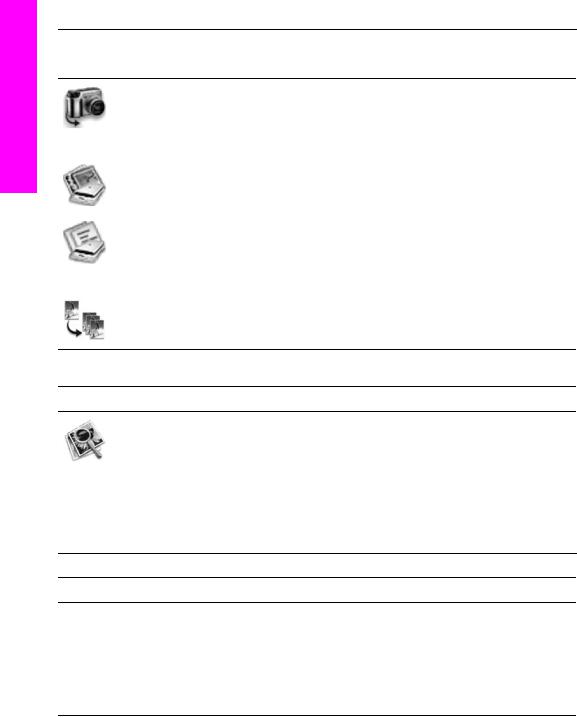
Descrizione dell'unità HP all-in-one
Capitolo 1
Operazioni supportate dalla periferica Icona  Scopo
Scopo
Scaricamento immagini: Consente di trasferire immagini sul computer da una scheda di memoria.
Nota Macintosh OS 9: Il trasferimento delle immagini sul computer da una scheda di memoria non è supportato in una rete.
Scansione foto: Consente di eseguire la scansione di un'immagine e visualizzarla nella Galleria HP.
|
Scansione documento: Consente di eseguire la scansione di un testo e |
|
visualizzarlo nel programma di elaborazione testi selezionato. |
|
Nota La disponibilità di questa funzione varia a seconda del paese o della |
|
regione di appartenenza. |
|
Esegui copie: Consente di realizzare una copia in bianco e nero o a colori. |
|
|
Gestisci e condividi |
|
Icona |
Scopo |
|
Galleria HP: Consente di visualizzare la Galleria HP per la visualizzazione e |
|
la modifica delle immagini. |
Oltre alla funzione Galleria HP, sono disponibili diverse opzioni di menu (senza icone associate) che consentono di selezionare altre applicazioni sul computer, modificare le impostazioni delle funzioni sull'unità HP all-in-one ed accedere alla Guida in linea. La tabella riportata di seguito descrive queste opzioni.
Gestisci e condividi |
|
Funzione |
Scopo |
Più applicazioni |
Consente di selezionare altre applicazioni sul computer. |
HP sul Web |
Consente di selezionare un sito Web HP. |
HP Help |
Consente di selezionare una guida relativa all'unità HP all-in-one. |
Impostazioni |
Consente di visualizzare o modificare varie impostazioni dell'unità HP all- |
|
in-one, ad esempio la stampa, la scansione o la copia. |
16 |
HP Officejet 7300/7400 series all-in-one |

2 Ulteriori informazioni
Sono disponibili numerose risorse, su carta e in linea, che forniscono informazioni sulla configurazione e l'uso dell'unità HP all-in-one.
Guida d'installazione
La Guida d'installazione fornisce istruzioni per la configurazione di HP all-in-one e l'installazione del software. Eseguire la procedura rispettando l'ordine delle diverse operazioni.
In caso di problemi durante la configurazione, consultare la sezione relativa alla risoluzione dei problemi della Guida d'installazione o il capitolo Risoluzione dei problemi in questo manuale.
Guida d'uso
La Guida d'uso contiene informazioni su come utilizzare l'unità HP all-in-one, inclusi suggerimenti per la risoluzione dei problemi e istruzioni dettagliate.
Wireless and Wired Networking |
Guida per il collegamento di rete |
|
HP All-in-One Network Guide |
|
|
|
|
La Guida per il collegamento di rete contiene |
|
|
informazioni sulla configurazione e il collegamento |
|
|
dell'unità HP all-in-one su una rete. |
|
|
|
|
|
|
|
|
|
Tour di HP Image Zone
Il tour di HP Image Zone rappresenta un metodo interattivo per ottenere una rapida panoramica del software incluso con l'unità HP all-in-one. Grazie a questa funzione, si apprenderà ad utilizzare HP Image Zone per la modifica, l'organizzazione e la stampa delle foto.
HP Director
HP Director fornisce un rapido accesso alle applicazioni, alle impostazioni predefinite, allo stato ed alla Guida in linea per l'unità unità HP. Per avviare HP Director, fare doppio clic sull'icona di HP Director sul desktop.
informazioni Ulteriori
Guida d'uso |
17 |
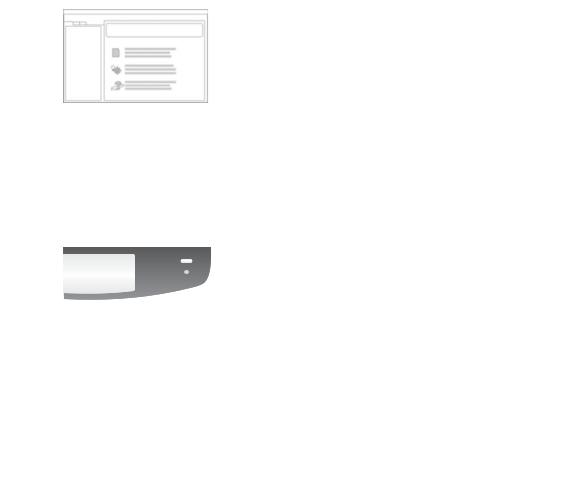
Ulteriori informazioni
Capitolo 2 (continua)
Guida di HP Image Zone
La Guida di HP Image Zone fornisce informazioni dettagliate sull'utilizzo del software per l'unità HP all-in- one.
●L'argomento Get step-by-step instructions fornisce informazioni sull'uso del software HP Image Zone con le periferiche HP.
●L'argomento Explore what you can do fornisce ulteriori informazioni sulle attività pratiche e creative che è possibile effettuare con il software HP Image Zone e le periferiche HP.
●Se si desidera ottenere ulteriore assistenza o controllare gli aggiornamenti software HP, consultare l'argomento Troubleshooting and support.
|
Guida in linea sulla periferica |
|
È disponibile una Guida in linea sulla periferica che |
|
contiene ulteriori informazioni sugli argomenti selezionati. |
|
È possibile aprire la Guida in linea dal pannello di |
|
controllo. Nel menu Imposta, evidenziare l'opzione |
|
Guida e premere OK. |
|
Leggimi |
|
Il file Leggimi contiene le informazioni più recenti non |
|
disponibili nelle altre pubblicazioni. |
|
È possibile aprire il file Leggimi dopo aver installato il |
|
software. |
www.hp.com/support |
Se si dispone dell'accesso a Internet, è possibile ottenere |
|
assistenza visitando il sito Web HP. Il sito Web offre |
|
assistenza tecnica e informazioni sui driver, sui prodotti e |
|
sulle modalità di ordinazione. |
18 |
HP Officejet 7300/7400 series all-in-one |

3 Informazioni sui collegamenti
L'unità HP all-in-one è dotata della funzionalità per il collegamento di rete. Inoltre, è provvista di una porta USB che consente il collegamento diretto ad un computer tramite il cavo USB. Se si inserisce un adattatore di stampa wireless HP bt300 Bluetooth® nella porta della fotocamera PictBridge (porta host USB) sul lato anteriore dell'unità HP all-in-one, è possibile stampare sull'unità HP all-in-one utilizzando periferiche Bluetooth quali palmari e telefoni con fotocamera.
Tipi di collegamento supportati
Descrizione |
Numero consigliato |
Funzioni software |
Istruzioni di |
|
di computer |
consigliate |
configurazione |
|
collegati per |
|
|
|
prestazioni |
|
|
|
ottimizzate |
|
|
Collegamento tramite |
Un computer |
Sono supportate tutte |
Vedere la Guida |
USB |
collegato alla |
le funzioni. |
d'installazione per |
|
periferica tramite un |
|
istruzioni dettagliate. |
|
cavo USB. |
|
|
Collegamento |
Fino a cinque |
Sono supportate tutte |
Vedere la Guida |
(cablato) Ethernet |
computer collegati |
le funzioni, inclusa |
d'installazione e la |
|
tramite un hub o un |
Webscan. |
Guida per il |
|
router. |
|
collegamento di rete |
|
|
|
per istruzioni |
|
|
|
dettagliate. |
Collegamento |
Fino a cinque |
Sono supportate tutte |
Vedere la Guida |
(wireless) 802.11b o g |
computer collegati |
le funzioni, inclusa |
d'installazione e la |
(solo HP Officejet |
tramite un unico |
Webscan. |
Guida per il |
punto di accesso |
|
collegamento di rete |
|
7400 series all-in-one) |
|
||
|
(modalità |
|
per istruzioni |
|
infrastruttura). |
|
dettagliate. |
Adattatore di stampa |
Non applicabile. |
Stampa. |
Seguire le istruzioni |
wireless HP bt300 |
|
|
fornite in |
Bluetooth® |
|
|
Collegamento tramite |
(HP bt300) |
|
|
l'adattatore di stampa |
|
|
|
wireless HP bt300 |
|
|
|
Bluetooth. |
Collegamento tramite un cavo USB
Istruzioni dettagliate per il collegamento di un computer all'unità HP all-in-one tramite un cavo USB sono incluse nella Guida d'installazione fornita con la periferica.
collegamenti sui Informazioni
Guida d'uso |
19 |

Informazioni sui collegamenti
Capitolo 3
Collegamento tramite Ethernet
L'unità HP Officejet 7300/7400 series all-in-one supporta i collegamenti di rete Ethernet 10 Mbps e 100 Mbps. Istruzioni dettagliate sul collegamento dell'unità HP all- in-one ad una rete (cablata) Ethernet sono incluse nella Guida d'installazione e nella Guida per il collegamento di rete fornite con la periferica.
Collegamento wireless
L'unità HP Officejet 7400 series all-in-one utilizza un componente interno per il collegamento di rete che supporta la rete wireless. Istruzioni dettagliate sul collegamento dell'unità HP all-in-one ad una rete wireless (802.11b o g) sono incluse nella Guida d'installazione e nella Guida per il collegamento di rete fornite con la periferica.
Collegamento tramite l'adattatore di stampa wireless HP bt300 Bluetooth
HP bt300 consente di stampare immagini dalle periferiche Bluetooth direttamente sull'unità HP all-in-one senza l'uso di alcun cavo. Inserire semplicemente l'adattatore HP bt300 nella porta della fotocamera PictBridge sul lato anteriore dell'unità HP all-in- one e stampare da una periferica Bluetooth quale un palmare o un telefono con fotocamera.
Nota Non è supportata la tecnologia Bluetooth per stampare da un PC o da un portatile sull'unità HP all-in-one.
Per collegare l'adattatore HP bt300 all'unità HP all-in-one
1Inserire l'adattatore HP bt300 nella porta della fotocamera PictBridge (indicata nella figura seguente).
20 |
HP Officejet 7300/7400 series all-in-one |
Nota Se si inserisce l'adattatore HP bt300 nell'unità HP all-in-one e sul display grafico a colori appare un messaggio che informa che non vi è alcuna periferica Bluetooth, scollegare l'adattatore dall'unità HP all-in-one e vedere Aggiornamento della periferica.
2Alcune periferiche Bluetooth si scambiano gli indirizzi durante la comunicazione e la creazione di un collegamento. Se la periferica Bluetooth richiede l'indirizzo dell'unità HP all-in-one per stabilire un collegamento:
a Premere il pulsante di impostazione sul pannello di controllo dell'unità HP all-in-one.
|
Viene visualizzato il menu Imposta sul display grafico a colori. |
|
|
b |
Premere 0, quindi 1. |
|
|
|
Viene visualizzato il menu Bluetooth con l'opzione Indirizzo periferica. |
|
|
|
Viene visualizzato l'indirizzo di periferica per l'unità HP all-in-one. È un |
|
|
|
indirizzo di sola lettura. |
|
|
c |
Per inserire l'indirizzo nella periferica, seguire le istruzioni fornite con la |
|
|
|
periferica Bluetooth. |
|
|
3 Alcune periferiche Bluetooth visualizzano il nome della stampante. Se la |
|
||
periferica Bluetooth visualizza il nome della stampante: |
|
||
a |
Premere il pulsante di impostazione sul pannello di controllo dell'unità |
|
|
|
HP all-in-one. |
|
|
|
Viene visualizzato il menu Imposta sul display grafico a colori. |
|
|
b |
Premere 0, quindi 2. |
|
|
|
|||
|
Viene visualizzato il menu Bluetooth con l'opzione Nome periferica |
Informazioni |
|
|
Nota L'unità HP all-in-one viene fornita con un nome predefinito: TBD. |
||
|
selezionata. |
|
|
|
Viene visualizzato la schermata Nome periferica. |
|
|
c |
Utilizzare la tastiera grafica sulla schermata Nome periferica per immettere |
sui |
|
collegamenti |
|||
|
un nuovo nome. |
||
|
|
||
|
Per ulteriori informazioni sull'utilizzo della tastiera grafica, vedere Immissione |
|
|
|
di testo e di simboli. |
|
|
d |
Una volta specificato un nome per l'unità HP all-in-one, evidenziare Fine |
|
|
|
sulla tastiera grafica e premere OK. |
|
|
Il nome specificato apparirà sulla periferica Bluetooth quando ci si collega all'unità HP all-in-one per la stampa.
Impostazione della sicurezza Bluetooth per l'unità HP all- in-one
È possibile abilitare le impostazioni di sicurezza della stampante utilizzando il menu Bluetooth sull'unità HP all-in-one. Premere il pulsante di impostazione sul pannello
Guida d'uso |
21 |

Capitolo 3
di controllo e selezionare Bluetooth nel menu Imposta. Nel menu Bluetooth, è possibile:
●Richiedere l'autenticazione della chiave prima di poter stampare sull'unità HP all- in-one da una periferica Bluetooth
●Rendere l'unità HP all-in-one visibile o invisibile alle periferiche Bluetooth che rientrano nell'intervallo
Uso di una chiave per autenticare le periferiche Bluetooth
È possibile impostare il livello di sicurezza dell'unità HP all-in-one su Low o High:
●Low: L'unità HP all-in-one non richiede l'inserimento di alcuna chiave. Ciascuna periferica Bluetooth che rientra nell'intervallo può stampare sull'unità.
●High: L'unità HP all-in-one richiede una chiave da una periferica Bluetooth prima di consentire alla periferica di inviare in stampa un lavoro sull'unità.
|
Per impostare l'unità HP all-in-one per la richiesta dell'autenticazione della chiave |
||
|
1 |
Premere il pulsante di impostazione sul pannello di controllo dell'unità HP all-in- |
|
|
|
one. |
|
|
|
Viene visualizzato il menu Imposta sul display grafico a colori. |
|
|
2 |
Premere 0, quindi 3. |
|
|
|
Viene visualizzato il menu Bluetooth con l'opzione Passkey selezionata. |
|
|
|
Viene visualizzata la schermata Passkey. |
|
|
|
Nota L'unità HP all-in-one viene fornita con una chiave predefinita impostata su |
|
|
|
quattro zeri. |
|
collegamenti |
3 |
Utilizzare il tastierino numerico sul pannello di controllo dell'unità HP all-in-one |
|
|
per immettere una nuova chiave. |
||
|
|
||
|
|
Per ulteriori informazioni sull'uso della chiave, vedere Immissione di testo e di |
|
|
|
simboli. |
|
|
4 |
Una volta inserita la chiave, premere OK. |
|
sui |
|
Viene visualizzato il menu Bluetooth. |
|
5 |
Premere 5. |
||
Informazioni |
|||
|
Viene selezionata l'opzione Security Level e, quindi, viene visualizzato il menu |
||
|
|
||
|
|
Security Level. |
|
|
6 |
Premere 1 per selezionare High. |
|
Un livello elevato di sicurezza richiede l'autenticazione.
Nota L'impostazione di sicurezza predefinita è Low. Un livello basso di sicurezza non richiede l'autenticazione.
È ora impostata l'autenticazione della chiave per l'unità HP all-in-one.
Impostazione dell'unità HP all-in-one affinché sia invisibile per le periferiche Bluetooth
È possibile impostare l'unità HP all-in-one affinché sia visibile a tutte le periferiche Bluetooth o non visibile ad alcune di esse:
●Visible to all: Ciascuna periferica Bluetooth che rientra nell'intervallo può stampare sull'unità HP all-in-one.
●Not visible: Solo le periferiche Bluetooth su cui è memorizzato l'indirizzo dell'unità HP all-in-one possono stampare su di essa.
22 |
HP Officejet 7300/7400 series all-in-one |

Per impostare l'unità HP all-in-one affinché non sia visibile
1Premere il pulsante di impostazione sul pannello di controllo dell'unità HP all-in- one.
Viene visualizzato il menu Imposta sul display grafico a colori.
2Premere 0, quindi 4.
Viene visualizzato il menu Bluetooth con l'opzione Accessibility selezionata. Viene visualizzato il menu Accessibility.
Nota L'unità HP all-in-one viene fornita con il livello di accesso predefinito visibile a tutti.
3Premere 2 per selezionare Not visible.
L'unità HP all-in-one non è accessibile alle periferiche Bluetooth sulle quali non è memorizzato l'indirizzo dell'unità.
Riconfigurazione delle impostazioni Bluetooth sull'unità HP all-in-one
Se si desidera riconfigurare tutte le impostazioni Bluetooth sull'unità HP all-in-one, è impostare ripristinare i valori predefiniti effettuando le seguenti operazioni:
1Premere il pulsante di impostazione sul pannello di controllo dell'unità HP all-in- one.
Viene visualizzato il menu Imposta sul display grafico a colori.
2Premere 0, quindi 6.
Viene visualizzato il menu Bluetooth con l'opzione Reset Bluetooth selezionata.
Nota Selezionare Reset Bluetooth solo se si desidera ripristinare i valori predefiniti per tutte le impostazioni Bluetooth dell'unità HP all-in-one.
Uso di Webscan
Webscan consente di effettuare una scansione di base sull'unità HP all-in-one utilizzando un browser Web. Inoltre, consente di eseguire la scansione dall'unità
HP all-in-one senza che sia installato il software dell'unità sul computer. È sufficiente inserire l'indirizzo IP dell'unità HP all-in-one in un browser Web. Viene visualizzata la pagina Home del server Web nel browser. Nella colonna sinistra, sotto Applicazioni, selezionare Scansione. Per ulteriori informazioni sulla stampa di una pagina di configurazione di rete per ottenere l'indirizzo IP dell'unità HP all-in-one, consultare la Guida per il collegamento di rete fornita con l'unità.
Solo l'interfaccia utente per Webscan può utilizzare l'unità HP all-in-one e non supporta destinazioni di scansione come il software di scansione HP Image Zone. Poiché Webscan è dotato di una funzionalità di posta elettronica limitata, si consiglia di utilizzare il software di scansione HP Image Zone per tale funzione.
collegamenti sui Informazioni
Guida d'uso |
23 |
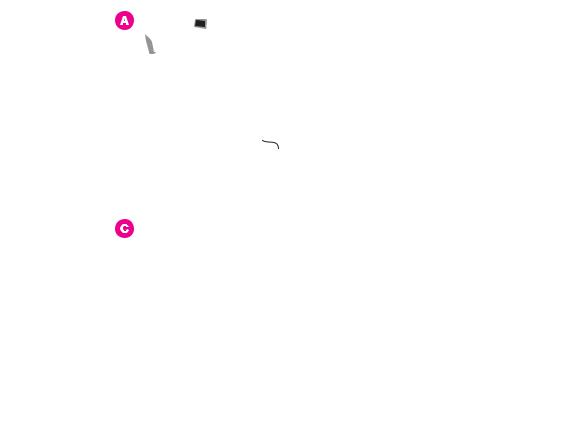
4 Operazioni relative alle foto
L'unità HP all-in-one consente di trasferire, modificare, condividere e stampare foto in diversi modi. Questo capitolo fornisce una breve panoramica dell'ampia serie di opzioni per l'esecuzione di tali operazioni, a seconda delle preferenze e della configurazione del computer. Informazioni dettagliate su ciascuna delle operazioni sono disponibili negli altri capitoli di questa guida o nella Guida di HP Image Zone.
Trasferimento delle foto
Sono disponibili diverse opzioni che consentono di trasferire le foto. È possibile trasferire le foto sull'unità HP all-in-one, sul computer o su una scheda di memoria. Per ulteriori informazioni, vedere la sezione specifica per il sistema operativo in uso.
Trasferimento delle foto utilizzando un PC Windows
La figura seguente mostra i diversi metodi disponibili per il trasferimento delle foto sul PC Windows, sull'unità HP all-in-one o su una scheda di memoria. Per ulteriori informazioni, vedere la tabella sotto la figura.
alle foto |
|
|
relative |
A Trasferire una foto su un PC Windows da una scheda di memoria inserita |
|
|
||
Operazioni |
nell'unità HP all-in-one. |
|
B Trasferire una foto sul PC Windows dalla fotocamera digitale HP. |
||
|
||
|
C Trasferire la foto mediante scansione diretta in una scheda di memoria inserita |
|
|
nell'unità HP all-in-one. |
24 |
HP Officejet 7300/7400 series all-in-one |

Trasferimento delle foto utilizzando un Macintosh
La figura seguente mostra i diversi metodi disponibili per il trasferimento delle foto sul Macintosh, sull'unità HP all-in-one o su una scheda di memoria. Per ulteriori informazioni, vedere la tabella sotto la figura.
ATrasferire una foto su un Macintosh da una scheda di memoria inserita nell'unità HP all-in-one.
B Trasferire una foto sul Macintosh dalla fotocamera digitale HP.
Trasferire una foto sul Macintosh dalla fotocamera digitale HP.
CTrasferire la foto mediante scansione diretta in una scheda di memoria inserita nell'unità HP all-in-one.
Modifica delle foto
Sono disponibili diverse opzioni che consentono di modificare le foto. Per ulteriori informazioni, vedere la sezione specifica per il sistema operativo in uso.
Modifica delle foto utilizzando un PC Windows
La figura seguente mostra due metodi per modificare le foto utilizzando un PC Windows. Per ulteriori informazioni, vedere la tabella sotto la figura.
foto alle relative Operazioni
Guida d'uso |
25 |
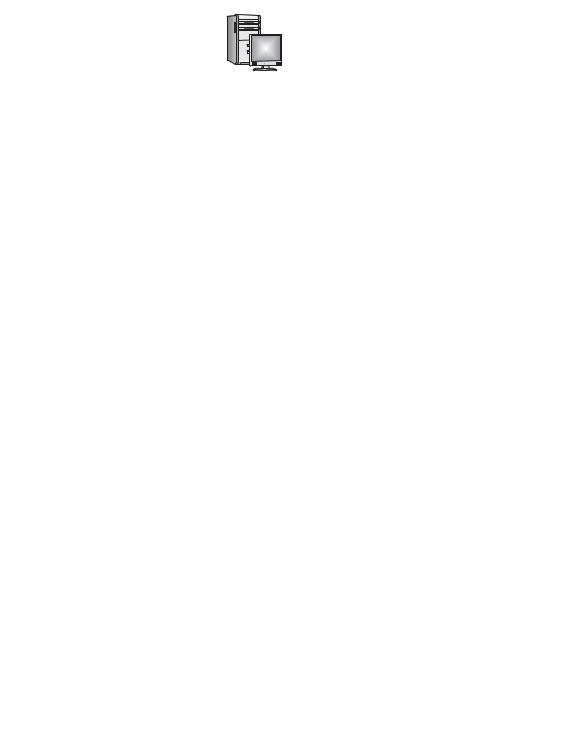
Capitolo 4
A Modificare una foto sul PC Windows PC utilizzando il software HP Image Zone.
Modificare una foto sul PC Windows PC utilizzando il software HP Image Zone.
B Modificare una foto utilizzando il pannello di controllo dell'unità HP all-in-one.
Modificare una foto utilizzando il pannello di controllo dell'unità HP all-in-one.
Modifica delle foto utilizzando un Macintosh
La figura seguente mostra tre metodi per modificare le foto utilizzando un Macintosh. Per ulteriori informazioni, vedere la tabella sotto la figura.
alle foto |
A Modificare una foto sul Macintosh utilizzando il software HP Image Zone. |
||
relative |
|||
B |
Modificare una foto sul Macintosh utilizzando il software iPhoto. |
||
Operazioni |
C |
Modificare una foto utilizzando il pannello di controllo dell'unità HP all-in-one. |
|
|
|||
26 |
HP Officejet 7300/7400 series all-in-one |

Condivisione delle foto
Sono disponibili diverse opzioni che consentono di condividere le foto con amici e parenti. Per ulteriori informazioni, vedere la sezione specifica per il sistema operativo in uso.
Condivisione delle foto utilizzando un PC Windows
La figura seguente mostra diversi metodi per condividere le foto utilizzando un PC Windows. Per ulteriori informazioni, vedere la tabella sotto la figura.
ACondividere le foto dall'unità HP all-in-one collegata tramite USB utilizzando il servizio HP Instant Share. Trasferire le foto dall'unità HP all-in-one collegata tramite USB al computer, su cui viene utilizzato il software HP Instant Share per poter inviare le foto sotto forma di e-mail tramite il servizio HP Instant Share.
BCondividere le foto dall'unità HP all-in-one collegata tramite Internet al servizio HP Instant Share dove le foto sono memorizzate in album fotografico online.
CCondividere le foto dall'unità HP all-in-one collegata tramite Internet al servizio HP Instant Share. Il servizio HP Instant Share consente di inviare le foto ad amici e parenti sotto forma di e-mail o ad un'altra unità HP all-in-one collegata in rete.
Condivisione delle foto utilizzando un Macintosh
La figura seguente mostra diversi metodi per condividere le foto utilizzando un Macintosh. Per ulteriori informazioni, vedere la tabella sotto la figura.
foto alle relative Operazioni
Guida d'uso |
27 |
